Aprenda a sincronizar audio y video correctamente en iMovie con los pasos proporcionados
¿No es muy irritante ver un audio y un video desincronizados? Bueno, esto nos pasa mucho a la mayoría de nosotros. Por lo tanto, si encuentra este problema en su Mac, es imprescindible solucionarlo con la ayuda de iMovie. Además, no necesita preocuparse porque no necesitará una hora para aprender. cómo sincronizar audio y video en iMovie. Ya que solo necesitará 4 minutos para concentrarse en leer este artículo y realizarlo en menos de 3 minutos. Entonces, si está listo para sincronizar su audio y video, procedamos a cómo usar iMovie en iPhone y Mac.
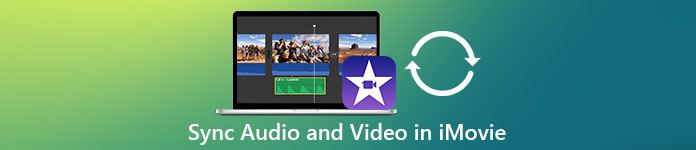
Parte 1. Cómo sincronizar audio y video en iMovie en iOS
Con tu iPhone puedes crear casi todo como en Mac. Un gran ejemplo es iMovie, aunque la interfaz de iMovie en el iPhone no es similar en la Mac. Sin embargo, aún puede lograr la sincronización de audio y video incluso sin una Mac. Entonces, si quieres saber cómo sincronizar audio y video en iPhone en iMovie luego siga los pasos proporcionados.
Paso 1. Busque iMovie en la App Store y descárguelo en su iPhone. Una vez instalada la herramienta, haga clic en ella para abrirla.
Paso 2. Luego haga clic en el botón + para agregar video y luego presione Película. Busque el video que desea sincronizar y luego haga clic en Crear película.
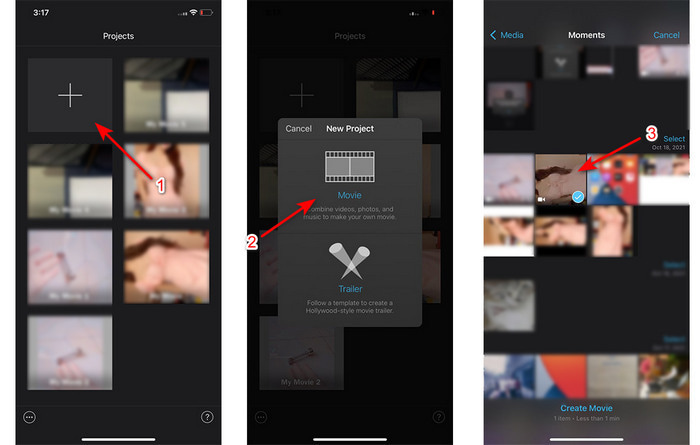
Luego haga clic en el signo + para ubicar el mismo video, pero ahora agregaremos solo el audio. Después de localizar el video, haga clic en el tres puntos y haga clic en Solo audio.
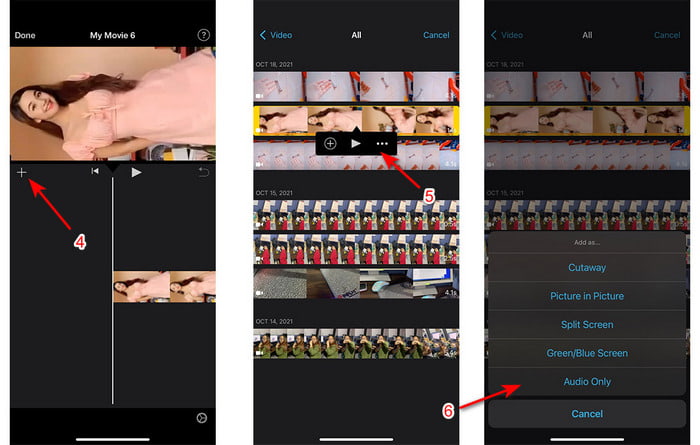
Paso 3. Presione el video en la línea de tiempo y haga clic en el Altavoz y ajuste el audio a cero. Luego, ajuste el archivo de audio para sincronizarlo con el video. Luego haga clic en Hecho para guardar la edición que ha realizado.
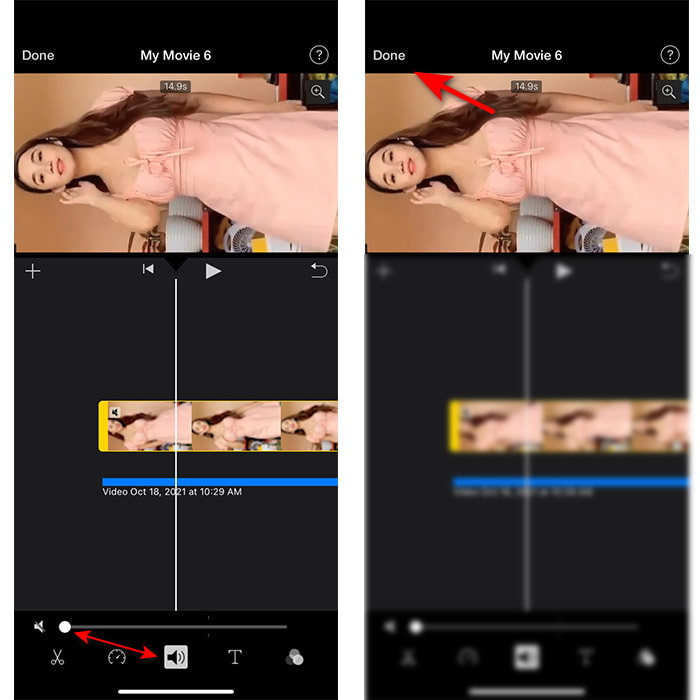
Parte 2. Cómo sincronizar audio y video en iMovie en Mac
Si desea experimentar las funciones de edición completas que proporciona iMovie, use una Mac en su lugar. Este software es muy elegante y funciona bien en Mac. Entonces, si desea sincronizar audio y video, puede hacerlo fácilmente aquí. Sin embargo, es un poco más difícil de usar en Mac que en iPhone. Así que ahora, si quieres saber cómo sincronizar audio con video en iMovie Mac y luego copie los 3 sencillos pasos a continuación.
Paso 1. Busque el iMovie en el Finder y luego ejecútelo. Una vez que la herramienta ya esté iniciada, haga clic en el Expediente luego ve al Importar medios. Seleccione el archivo en la carpeta y luego haga clic en Importar seleccionados.
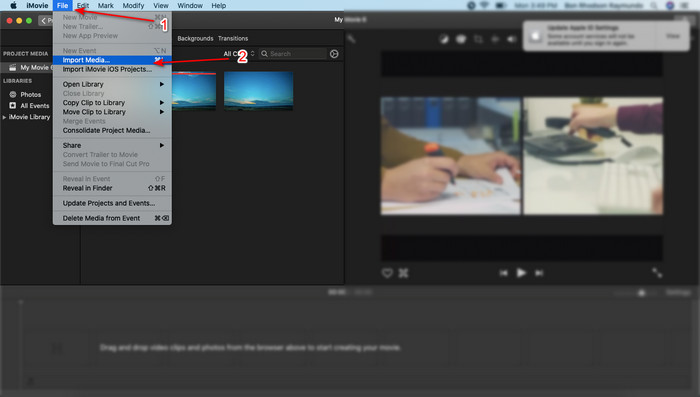
Paso 2. Arrastre el archivo en el Cronología primero al video y luego haga lo mismo con el audio.
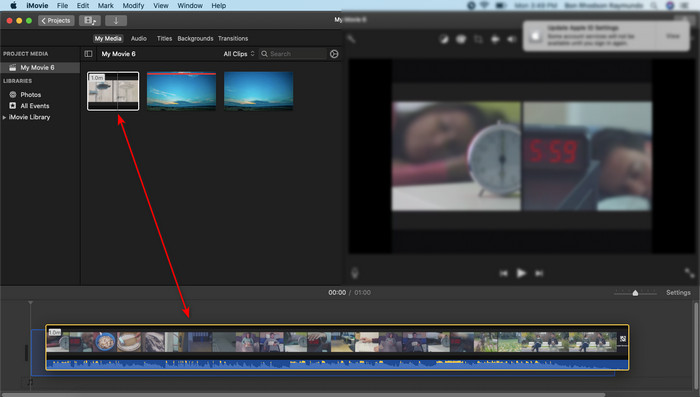
Haga clic en el archivo de video y haga clic en el Altavoz y elimine el audio del video.
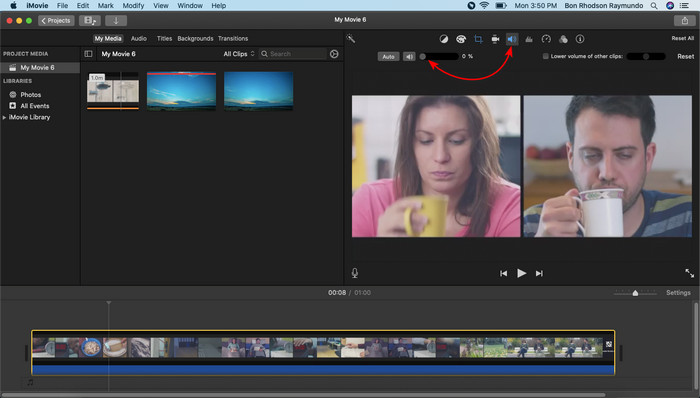
Agregue el mismo archivo pero ahora al audio y luego ajuste el audio para sincronizarlo con el video.
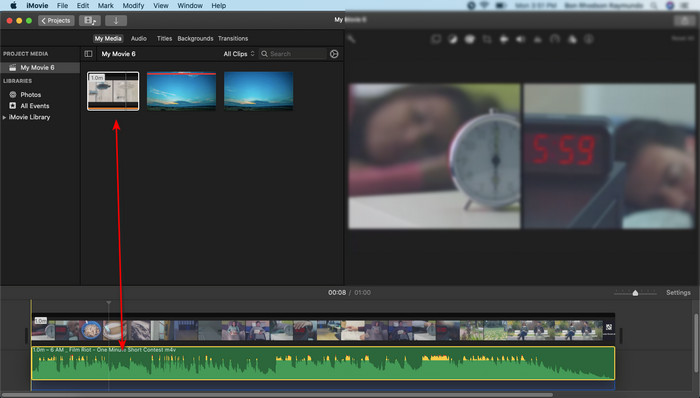
Paso 3. Para guardar el video en la unidad, haga clic en el Cuota botón y haga clic en Exportar archivo.
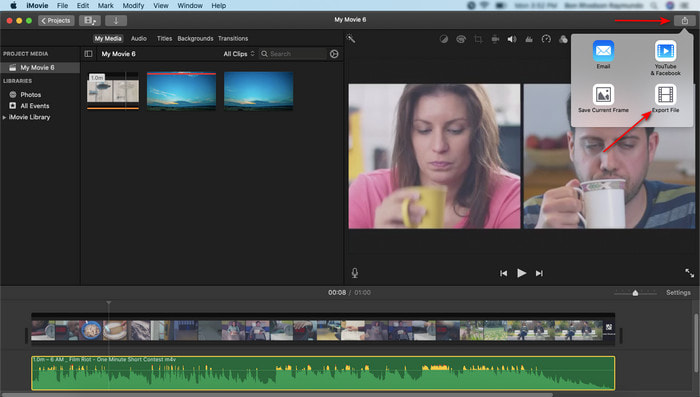
Parte 3. Cómo sincronizar audio y video con Windows Phenomenal Editor
Si no tiene una Mac o iPhone, aún puede sincronizar su audio y video de manera efectiva y mucho más fácil con el Video Converter Ultimate. Este software fenomenal es el mejor en comparación con iMovie y también está disponible en todas las plataformas, pero no en teléfonos móviles. Además, si eres un principiante o un profesional, aún puedes lograr hacer que tu video sea increíble para sorprender al espectador. Por tanto, si quieres aprender cómo sincronizar audio y video en un iMovie alternativa, siga los pasos completos proporcionados solo para usted por el escritor y continuemos.
Pasos sobre cómo sincronizar audio y video en Windows con Video Converter Ultimate:
Paso 1. Antes de poder utilizar la herramienta, primero deberá descargarla. Luego instálelo y haga clic en finalizar para continuar.
Descarga gratisPara Windows 7 o posteriorDescarga segura
Descarga gratisPara MacOS 10.7 o posteriorDescarga segura
Paso 2. Después del proceso de instalación, es el momento de iniciar la herramienta. Entonces ve al Caja de herramientas y golpea el Sincronización de audio.
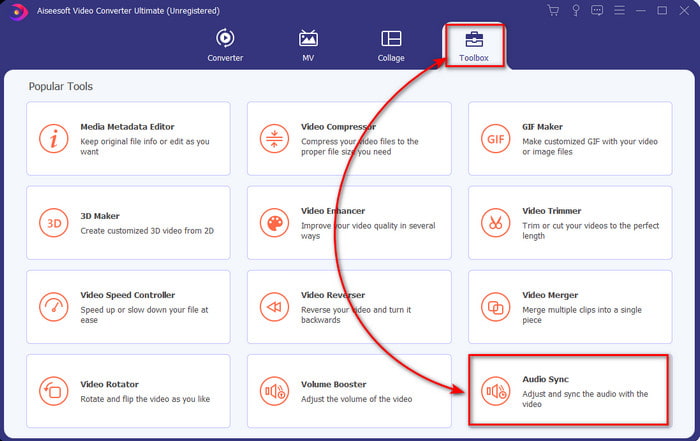
Paso 3. Para agregar el audio de desincronización, haga clic en el botón + y seleccione el archivo en la carpeta, luego haga clic en Abierto.
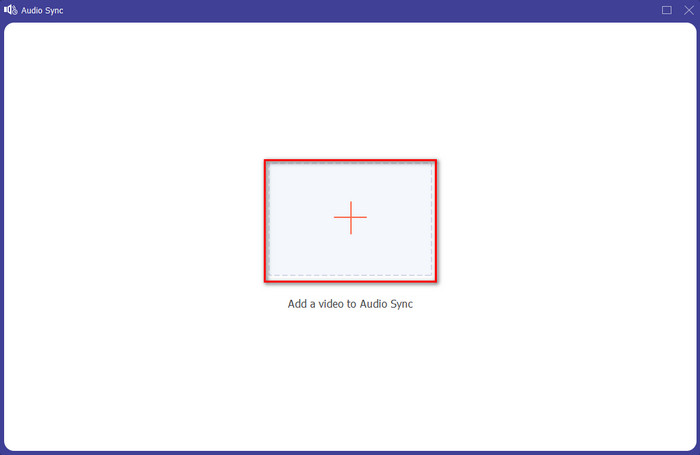
Paso 4. Modificar el deslizador del retraso para que coincida con el video. Si ha terminado de ajustar el audio en el video, haga clic en el Exportar para iniciar el proceso.
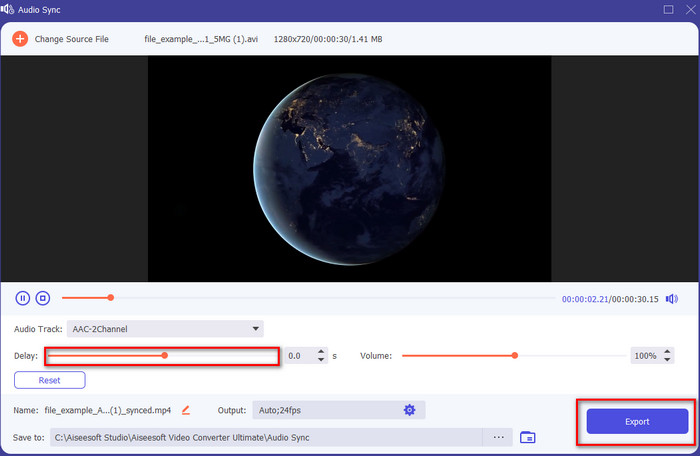
Paso 5. Una vez hecho esto, se mostrará una carpeta en su pantalla con el archivo sincronizado. Haga clic en el archivo para disfrutar del audio y el video sincronizados.
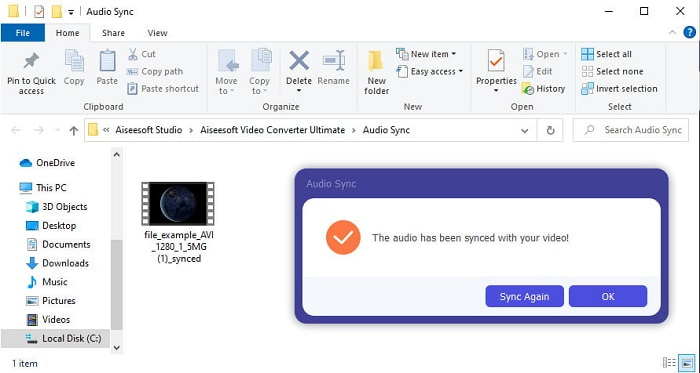
Parte 4. Preguntas frecuentes sobre la sincronización de audio y video en iMovie
¿Puedo usar iMovie en Windows?
Desafortunadamente, no puedes descargar iMovie en Windows. Pero puede encontrar otra alternativa que pueda usar que funcione igual que iMovie o incluso mejor como estas 5 editores de video similares en iMovie.
¿Por qué AVI no es compatible con iMovie?
AVI no es compatible con iMovie debido a la estructura confusa del formato. Entonces, la mejor manera que puede hacer para editar el archivo de video AVI es convertirlo en un archivo MOV. Si no tiene idea de cómo convertir AVI a MOV luego intente leer este artículo para tener una idea.
¿El archivo exportado en iMovie tiene una marca de agua?
Cada proyecto que exporta en iMovie no tiene una marca de agua hasta el día de hoy. Aunque la herramienta es gratuita en los dispositivos Apple, las marcas de agua no se incluyen en el resultado final. Sin embargo, puede agregar su propia marca de agua allí si lo desea.
¿Puedo usar iMovie para grabar un video con la cámara encendida?
De hecho, también puedes grabar la pantalla fácilmente con iMovie. Entonces, si quieres tener una idea, haz clic en este Enlace para proceder.
Conclusión
Y ahora que tenemos claro que puedes administrar usar tu iPhone o Mac solo para sincronizar tu video y audio con la ayuda de iMovie. Aunque la interfaz de la herramienta y algunas funciones no están disponibles en el iPhone, puede administrarlas fácilmente sin tener experiencia. Sin embargo, si desea hacerlo de la manera más fácil, utilice el Video Converter Ultimate. En lugar de hacer el complicado ajuste, puede superarlo fácilmente con unos pocos clics con este software. Así que ahora, este es tu día de suerte porque si sigues los pasos sobre cómo sincronizar el audio y el video en el convertidor definitivo, te garantizamos el éxito.



 Video Converter Ultimate
Video Converter Ultimate Grabador de pantalla
Grabador de pantalla


